Um guia para configurar uma câmera Realsense com o Tulip Vision.
A câmera Realsense oferece profundidade de qualidade para uso em suas aplicações e com o Tulip Vision.
Warning
Before you begin setting up the Realsense camera, ensure you close out of the Tulip Player.
- Conecte as câmeras Realsense somente a portas USB 3.0+.
- Faça o download da versão mais recente do Intel Realsense Viewer aqui. Role para baixo até a seção de ativos sob a versão atual.
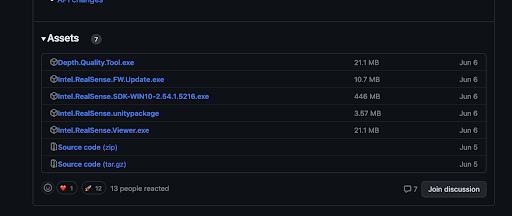
- Clique em IntelRealsenseViewer.exe para fazer o download do arquivo.
- Inicie o aplicativo Realsense Viewer assim que o download for concluído.
- Confirme se a câmera está conectada a uma porta 3.0+ na parte superior da guia do lado esquerdo. O exemplo abaixo mostra uma câmera conectada a uma porta 3.2.
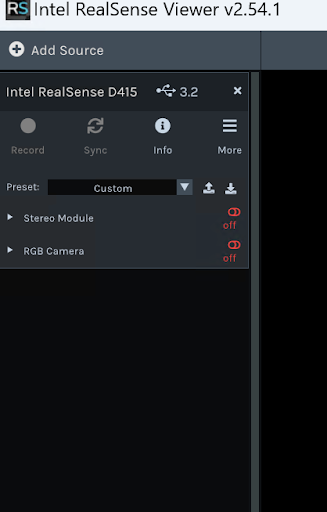
- No lado direito do Viewer, procure por quaisquer notificações. As notificações comuns são "Enable frame metadata" (Ativar metadados de quadro) e "Update firmware" (Atualizar firmware). É recomendável ativar os metadados de quadro e é altamente recomendável atualizar o firmware da câmera.
NOTE
While updating firmware, do not disconnect the camera.
- Altere o perfil de transmissão de 3D para 2D. Você pode fazer isso no canto superior direito do aplicativo.
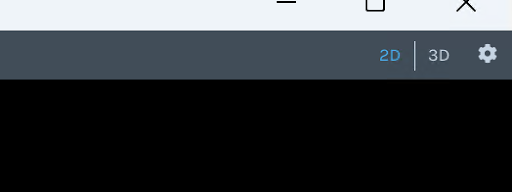
- Após a atualização, clique no botão de alternância da câmera RGB. Ao fazer isso, você verá a câmera começar a transmitir.
- Clique no botão de alternância do módulo estéreo para obter som.
- Verifique se os quadros de profundidade estão sendo transmitidos. Como referência, veja este exemplo da página do Intel Realsense Viewer.
- Quando todas as etapas acima tiverem sido concluídas com êxito, feche o aplicativo Viewer e inicie o Tulip Player. Agora, você pode começar a configurar a câmera para poder ver uma transmissão ao vivo.
Encontrou o que estava procurando?
Você também pode ir para community.tulip.co para postar sua pergunta ou ver se outras pessoas tiveram uma pergunta semelhante!

